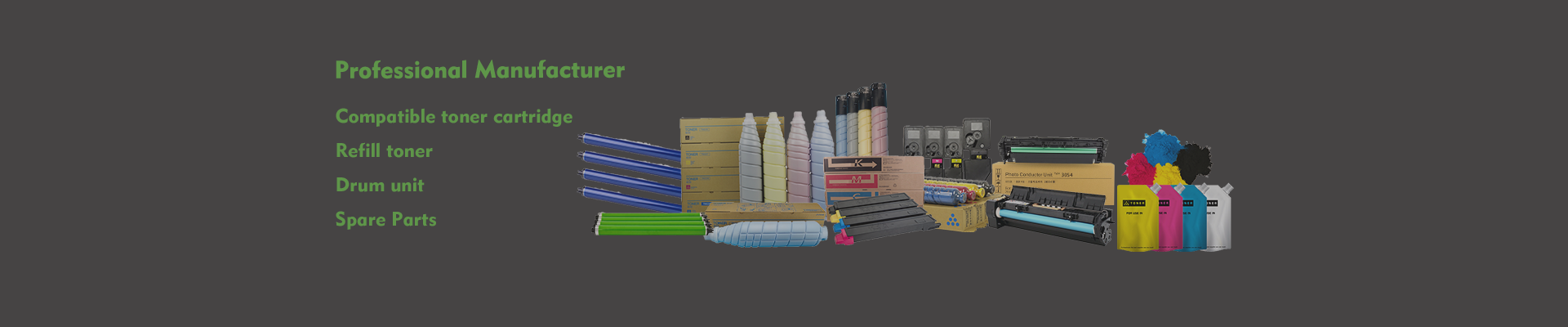Vörur
Xerox VI C2271 3371 tónerhylki CT202642 CT202634 fyrir Xerox DCC3370/C3371/VI C2271
Fljótlegar upplýsingar
| Tegund | Samhæft tónerhylki |
| Samhæft líkan | Xerox |
| Vörumerki | Sérsniðin / hlutlaus |
| Gerðarnúmer | VI C2271/3371 |
| Litur | BK CMY |
| FLIP | VI C2271 hefur sett inn flís |
| Til notkunar í | Xerox DocuCentre-IV2270/2275/3370/3371... |
| Síðuávöxtun | Bk:25.000(A4, 5%) , Litur:18.500(A4, 5%) |
| Umbúðir | Hlutlaus pökkunarkassi (aðlögunarstuðningur) |
| Greiðslumáti | T/T millifærsla, Western Union |
Samhæfðir prentarar
Fyrir Xerox ApeosPort-VI C3370/C3371/C4471/C5571/C6671/7771
Fyrir Xerox DocuCentre-VI C2271/C3370/C3371/C4471
100% ánægjuábyrgð
● Samhæfðar vörur eru framleiddar með gæða nýjum og endurunnum íhlutum í ISO9001/14001 vottuðum verksmiðjum
● Samhæfðar vörur eru með 12 mánaða frammistöðuábyrgð
● Ósviknar/OEM vörur eru með eins árs framleiðandaábyrgð
Hvernig skipti ég um andlitsvatnshylki prentarans?
Þegar verið er að nota heimilisprentara þarf að skipta um blekhylki reglulega en margir vita ekki hvernig á að skipta um blekhylki sem veldur því að prentarinn virkar ekki eðlilega. Á þessum tíma geturðu vísað í þessa kennslu til að skipta um andlitsvatnshylki, eða þú getur farið í skrifborðsprentstofuna á netinu til að prenta upplýsingarnar sem brýn þörf er á prentun. Hér er sýnikennsla á leiðbeiningunum um að skipta um andlitsvatnshylki fyrir prentarann.
Aðferðir/skref
1. Slökktu á prentaranum, ýttu á læsinguna vinstra megin á prentaranum, opnaðu prentaralokið og lyftu því alveg upp, gríptu í handfangið á tónerhylkinu og dragðu það lóðrétt út úr prentaranum.
Hvernig skipti ég um andlitsvatnshylki prentarans? Leiðbeiningar um að skipta um tóner fyrir prentara
2. Ýttu á merktu stöðuna vinstra megin á handfanginu og brettu handfanginu saman til að farga notaðu andlitsvatnshylkinu á viðeigandi hátt.
Hvernig skipti ég um andlitsvatnshylki prentarans? Leiðbeiningar um að skipta um tóner fyrir prentara
3. Fjarlægðu nýja andlitsvatnshylkið úr öskjunni. Haltu nýju andlitsvatnshylkinu láréttu og hristu það varlega frá framan til baka nokkrum sinnum til að dreifa tónernum jafnt.
Hvernig skipti ég um andlitsvatnshylki prentarans? Leiðbeiningar um að skipta um tóner fyrir prentara
4. Fjarlægðu innsiglið alveg og dragðu síðan upp handfangið.
Hvernig skipti ég um andlitsvatnshylki prentarans? Kennsla um að skipta um prentaratónhylkifimm
5. Haltu í handfangið á blekhylkinu og settu það í prentarann og gætið þess að pinnar á báðum endum blekhylkisins séu settar í raufar prentarans. Renndu rörlykjunni varlega að opinu þar til hún læsist í þessari stöðu. Lokaðu prentaralokinu þar til þú heyrir smell.
Hvernig skipti ég um andlitsvatnshylki prentarans? Leiðbeiningar um að skipta um tóner fyrir prentara



Vöruflokkar
-

Sími
-

Tölvupóstur
-

Whatsapp
Whatsapp
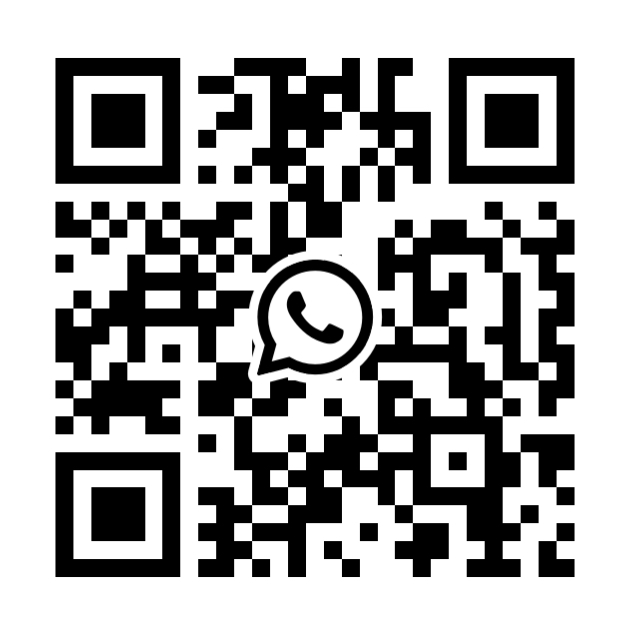
-

Efst